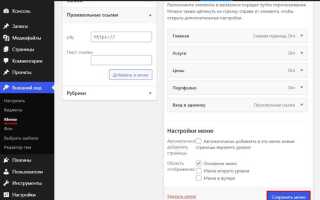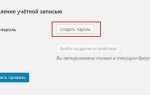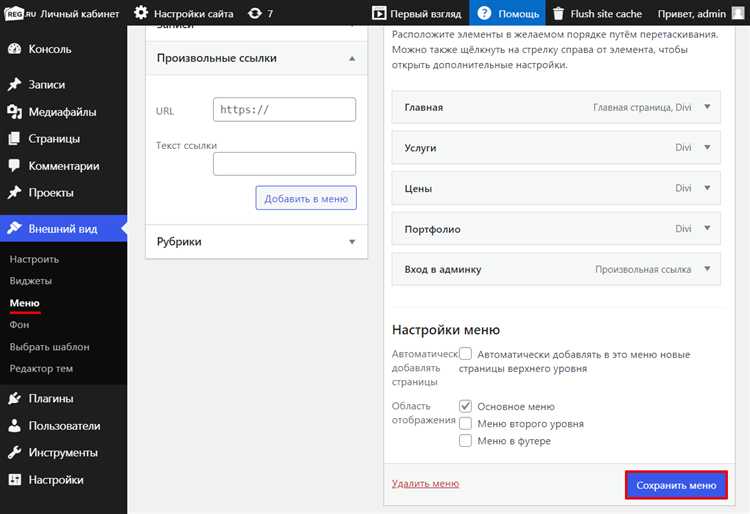
Создание административной панели для WordPress – это важный и востребованный процесс, который позволяет адаптировать систему под специфические потребности сайта. В большинстве случаев стандартная админка WordPress подходит для большинства пользователей, однако при необходимости можно расширить её функциональность или создать собственный интерфейс для управления контентом. В этой статье мы рассмотрим, как пошагово настроить админку для решения конкретных задач и улучшения работы с сайтом.
Первый шаг – создание кастомных страниц в админке. Для этого нужно использовать функции WordPress для добавления нового меню и страницы через функцию add_menu_page(). Это даст возможность создавать страницы для управления содержимым, настройками или любыми другими аспектами сайта. На этом этапе важно продумать структуру меню, чтобы пользователь легко мог ориентироваться в админке.
Далее, следует обратить внимание на создание форм для ввода данных. Это можно сделать с помощью стандартных HTML-форм, однако, для корректной работы с базой данных и сохранения изменений, необходимо использовать функции WordPress, такие как update_option() и get_option(). Эти функции позволяют безопасно сохранять и получать данные, исключая риски SQL-инъекций и других уязвимостей.
Наконец, не менее важным аспектом является работа с правами доступа. Для контроля доступа к различным разделам админки нужно использовать встроенную систему ролей и прав WordPress. Функция current_user_can() позволяет ограничить доступ к определенным страницам в админке на основе роли пользователя. Это особенно полезно для сайтов с несколькими администраторами или контент-менеджерами, где важно ограничить доступ к чувствительным данным.
Подготовка среды для разработки админки в WordPress
Перед тем как приступить к разработке админки в WordPress, важно настроить правильную среду для работы. Это обеспечит стабильную и эффективную работу над проектом, а также сократит количество проблем в процессе разработки.
Основные шаги для подготовки среды:
- Установка локального сервера. Для разработки админки в WordPress необходим локальный сервер, который будет поддерживать PHP и MySQL. Рекомендуемые решения:
- Local by Flywheel – прост в установке и настройке, идеально подходит для начинающих.
- XAMPP – популярный выбор для опытных разработчиков, поддерживает различные версии PHP и MySQL.
- MAMP – альтернативное решение для macOS, также поддерживает PHP и MySQL.
- Установка WordPress. После установки локального сервера загрузите последнюю версию WordPress с официального сайта. Разверните WordPress в папке сервера и настройте базу данных через phpMyAdmin.
- Создание дочерней темы. Для разработки админки рекомендуется использовать дочернюю тему, чтобы изменения не были утеряны при обновлениях основной темы. Для этого создайте папку в директории wp-content/themes и добавьте файл style.css, который будет подключать родительскую тему.
- Настройка инструментов разработки. Для удобства разработки админки настройте IDE, например, Visual Studio Code или PhpStorm. Используйте расширения, такие как Prettier или PHP Intelephense, для улучшения работы с кодом.
- Настройка версионного контроля. Рекомендуется использовать Git для отслеживания изменений в проекте. Создайте репозиторий и подключите его к своему проекту, чтобы иметь возможность отслеживать все изменения и работать в команде.
- Настройка окружения для тестирования. Используйте плагины и инструменты для тестирования, такие как Query Monitor или Debug Bar, чтобы отслеживать запросы к базе данных и ошибки в процессе разработки.
Эти шаги позволят вам эффективно и без проблем начать разработку админки в WordPress, обеспечив стабильную среду для работы и тестирования всех функций.
Создание пользовательского интерфейса для админки через темы
1. Добавление страницы настроек в админку
Для добавления новой страницы настроек в админке можно использовать функцию add_menu_page(), которая позволяет создавать пункты меню. Например:
function custom_admin_menu() {
add_menu_page(
'Моя настройка', // Название страницы
'Мои настройки', // Название меню
'manage_options', // Права доступа
'custom-settings', // Уникальный идентификатор
'custom_settings_page', // Функция отображения страницы
'dashicons-admin-generic' // Иконка
);
}
add_action('admin_menu', 'custom_admin_menu');
2. Создание формы настроек
После создания страницы настроек необходимо вывести форму для ввода данных. Это можно сделать через стандартные функции WordPress для работы с формами, например, settings_fields() и do_settings_sections().
function custom_settings_page() {
?>
3. Регистрация настроек
Для того чтобы WordPress знал, какие настройки должны быть сохранены, необходимо зарегистрировать их с помощью функции register_setting(). Это нужно делать в функции, привязанной к хуку admin_init.
function custom_settings_init() {
register_setting('custom_settings_group', 'custom_option');
add_settings_section(
'custom_settings_section',
'Основные настройки',
'custom_settings_section_callback',
'custom-settings'
);
add_settings_field(
'custom_option',
'Текстовое поле',
'custom_option_callback',
'custom-settings',
'custom_settings_section'
);
}
add_action('admin_init', 'custom_settings_init');
Здесь register_setting() регистрирует новую настройку, которая будет сохраняться. add_settings_section() создает секцию настроек, а add_settings_field() – добавляет конкретное поле в эту секцию.
4. Обработка пользовательских полей
function custom_option_callback() {
$value = get_option('custom_option');
echo '';
}
5. Использование стилей и скриптов
Для того чтобы сделать админку более удобной и стильной, можно подключить собственные CSS и JavaScript файлы через хук admin_enqueue_scripts. Например, чтобы добавить стили на страницу настроек:
function custom_admin_styles() {
wp_enqueue_style('custom-admin-style', get_template_directory_uri() . '/css/admin-style.css');
}
add_action('admin_enqueue_scripts', 'custom_admin_styles');
Такой подход позволяет стилизовать интерфейс панели управления, улучшая восприятие и удобство работы с ней.
Как подключить кастомные страницы в админке через functions.php
Чтобы добавить кастомные страницы в админке WordPress, нужно использовать функцию add_menu_page() или add_submenu_page() в файле functions.php вашей темы или плагина. Эти функции позволяют интегрировать собственные страницы в панель администратора.
Пример кода для добавления новой страницы в меню админки:
function my_custom_admin_page() {
add_menu_page(
'Моя страница', // Заголовок страницы
'Моя страница', // Название в меню
'manage_options', // Права доступа
'my_custom_page', // Уникальный slug
'dashicons-admin-generic', // Иконка
6 // Позиция в меню
);
}
function my_custom_page_content() {
echo '';
echo 'Здесь может быть ваш контент.
';
}
add_action('admin_menu', 'my_custom_admin_page');
Если вы хотите добавить подменю, используйте add_submenu_page():
function my_custom_submenu() {
add_submenu_page(
'tools.php', // Родительский элемент (например, tools.php)
'Мое подменю', // Заголовок страницы
'Мое подменю', // Название в меню
'manage_options', // Права доступа
'my_custom_submenu', // Уникальный slug
);
}
function my_custom_submenu_content() {
echo '';
}
add_action('admin_menu', 'my_custom_submenu');
Таким образом, вы можете добавлять как основные страницы, так и подменю. Важно помнить, что для каждого нового элемента необходимо указывать уникальный slug, чтобы избежать конфликтов с другими страницами.
Если необходимо контролировать доступ, то можно настроить разрешения через аргумент manage_options или более специфичные роли. Также важно позаботиться о безопасности, используя функции, такие как check_admin_referer() для предотвращения CSRF атак.
Добавление метабоксов для редактирования данных в админке

Метабоксы позволяют добавлять на страницы редактирования в админке WordPress дополнительные поля для ввода данных. Это полезно, когда нужно предоставить пользователю возможность ввести специфическую информацию, такую как дата, описание или пользовательские поля.
function custom_meta_box() {
add_meta_box(
'custom_meta_box_id', // ID метабокса
'Заголовок метабокса', // Заголовок
'post', // Тип записи (post, page, custom post type)
'normal', // Контекст (normal, side, advanced)
'default' // Приоритет отображения
);
}
add_action('add_meta_boxes', 'custom_meta_box');
function custom_meta_box_content($post) {
wp_nonce_field('save_custom_meta', 'custom_meta_nonce');
$meta_value = get_post_meta($post->ID, '_custom_meta_key', true);
echo '';
echo '';
}
Функция get_post_meta() используется для получения текущего значения мета-поля, а wp_nonce_field() защищает форму от CSRF-атак.
После того как пользователь введет данные и сохранит запись, необходимо обработать и сохранить эти данные. Для этого используется хук save_post, в котором нужно проверить nonce и сохранить значение в базе данных:
function save_custom_meta_data($post_id) {
if (!isset($_POST['custom_meta_nonce']) || !wp_verify_nonce($_POST['custom_meta_nonce'], 'save_custom_meta')) {
return;
}
if (isset($_POST['custom_meta_field'])) {
update_post_meta($post_id, '_custom_meta_key', sanitize_text_field($_POST['custom_meta_field']));
}
}
add_action('save_post', 'save_custom_meta_data');
Функция sanitize_text_field() необходима для очистки данных перед их сохранением в базе данных, чтобы предотвратить возможные уязвимости.
Используя эти шаги, можно добавить метабоксы на страницы редактирования записей, страниц или других типов контента в WordPress, обеспечив удобный и безопасный способ ввода дополнительных данных.
Настройка прав доступа и ролей пользователей в админке
В WordPress система прав доступа и ролей позволяет гибко управлять доступом к различным разделам админки. Стандартно существует несколько ролей: Администратор, Редактор, Автор, Кассир и Подписчик. Каждая роль имеет свой набор прав, которые определяют, какие действия пользователи могут выполнять.
Чтобы настроить роли и права, перейдите в раздел «Пользователи» в админке. Там вы найдете список всех зарегистрированных пользователей с их текущими ролями. Для изменения роли достаточно выбрать пользователя и отредактировать его данные.
Система ролей WordPress работает следующим образом: администратор имеет полный доступ ко всем функциям сайта, включая управление темами и плагинами. Редактор может редактировать контент, но не имеет прав на изменение настроек сайта. Автор может создавать и публиковать свои записи, но не может управлять контентом других пользователей. Кассир имеет доступ к созданию и редактированию своего контента, а подписчик может только просматривать материалы сайта.
Для более тонкой настройки прав доступа можно использовать плагины, такие как User Role Editor или Members. Эти инструменты позволяют создавать собственные роли и точно настроить, какие именно возможности будут доступны пользователю. Например, можно разрешить пользователю редактировать только страницы, но запретить доступ к настройкам плагинов.
Если нужно ограничить доступ к определённым разделам админки, стоит использовать плагины, которые позволяют скрывать лишние элементы интерфейса. Например, плагин Admin Menu Editor поможет скрыть или ограничить доступ к меню, которое не должно быть доступно всем пользователям.
Кроме того, важно помнить о безопасности: предоставление слишком широких прав, например, роли администратора, может привести к рискам для сайта. Рекомендуется тщательно проверять, какие роли назначаются пользователям, особенно тем, кто имеет доступ к важной информации или функциям управления.
Интеграция кастомных полей в админку для управления контентом
Для управления дополнительными данными в WordPress можно использовать кастомные поля. Это позволяет вывести дополнительные параметры для записи или страницы, которые не входят в стандартный набор. Интеграция этих полей в админку делает процесс ввода и редактирования контента более гибким.
Чтобы добавить кастомные поля в админку, можно воспользоваться встроенной функцией ACF (Advanced Custom Fields) или написать собственный код. Рассмотрим оба способа.
Использование плагина ACF

Плагин ACF упрощает процесс добавления кастомных полей через интуитивно понятный интерфейс. С помощью этого плагина можно добавить поля практически любых типов – текст, изображение, выбор из списка и т.д.
- Установите плагин ACF из репозитория WordPress.
- Перейдите в раздел «Custom Fields» в админке и создайте новую группу полей.
- Добавьте нужные поля (например, текстовое, изображение, число).
- Настройте, для каких типов контента будут отображаться эти поля (страницы, записи, продукты и т.д.).
- Сохраните группу полей и обновите запись или страницу, чтобы увидеть новые поля.
Ручная интеграция кастомных полей
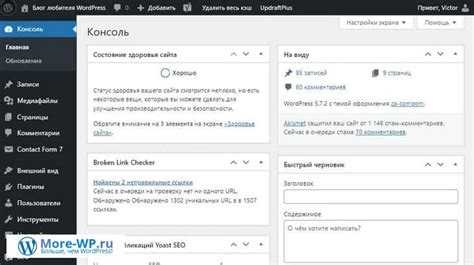
Если вы предпочитаете контролировать все детали, можно добавить кастомные поля вручную, без использования плагинов. Для этого нужно использовать функцию add_meta_box.
function add_custom_meta_box() {
add_meta_box(
'custom_field_id', // ID метабокса
'Название поля', // Заголовок
'render_custom_field', // Функция для отображения поля
'post', // Тип записи (например, 'post' для записей)
'normal', // Контекст (где будет отображаться поле)
'high' // Приоритет
);
}
function render_custom_field($post) {
wp_nonce_field('custom_field_nonce', 'custom_field_nonce_field');
$value = get_post_meta($post->ID, '_custom_field_key', true);
echo '';
}
function save_custom_field($post_id) {
if (!isset($_POST['custom_field_nonce_field']) || !wp_verify_nonce($_POST['custom_field_nonce_field'], 'custom_field_nonce')) {
return;
}
if (isset($_POST['custom_field'])) {
update_post_meta($post_id, '_custom_field_key', sanitize_text_field($_POST['custom_field']));
}
}
add_action('add_meta_boxes', 'add_custom_meta_box');
add_action('save_post', 'save_custom_field');
- Создайте метабокс с помощью
add_meta_box, чтобы добавить поле в редактор записи. - Реализуйте функцию
render_custom_field, которая будет отображать поле для ввода. - Для сохранения данных используйте функцию
save_postиupdate_post_meta.
После выполнения этих шагов, в админке появится текстовое поле, в которое можно ввести данные. Эти данные будут сохраняться в базе данных и их можно будет вывести на сайте с помощью get_post_meta.
Типы кастомных полей
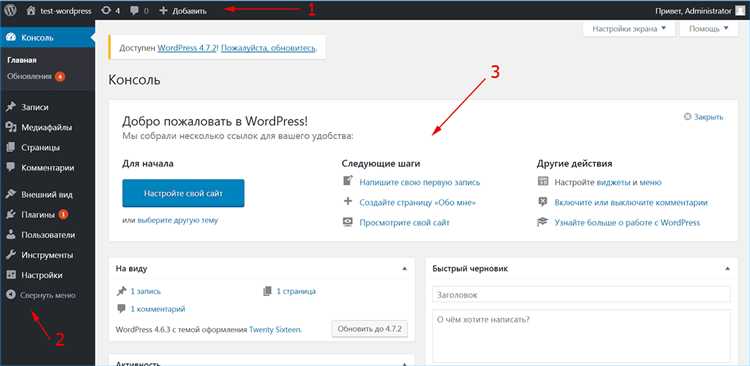
При добавлении кастомных полей важно понимать, какие типы данных могут быть использованы:
- Текст – для ввода строкового контента, например, для заголовков или коротких описаний.
- Число – для ввода числовых значений, например, для цен или рейтингов.
- Изображение – для загрузки изображений, что позволяет интегрировать графические элементы в контент.
- Дата – для выбора даты и времени, например, для указания срока действия акции.
- Выбор из списка – позволяет выбрать значение из заранее заданного списка.
Выбор типа поля зависит от того, какую информацию нужно собирать и как она будет использоваться в контенте. Например, для ввода даты лучше использовать тип "Дата", а для выбора категории – "Выбор из списка".
Чтобы вывести данные из кастомных полей на сайте, используйте функцию get_post_meta. Пример:
Таким образом, интеграция кастомных полей в админку WordPress позволяет создать удобную систему управления контентом с учетом специфических требований проекта.
Использование AJAX для улучшения взаимодействия с админкой
AJAX (Asynchronous JavaScript and XML) позволяет обновлять данные на странице без перезагрузки, что существенно улучшает взаимодействие с админкой WordPress. Это особенно полезно при работе с большими объемами данных, такими как добавление, удаление или редактирование записей, а также в случае необходимости обновления контента в реальном времени. Внедрение AJAX в админку делает интерфейс более отзывчивым и удобным для пользователя.
Для использования AJAX в админке WordPress необходимо зарегистрировать соответствующие обработчики запросов с помощью функции `wp_ajax_{action}`. Каждый запрос, выполненный с помощью AJAX, должен быть привязан к уникальному действию (action), что позволяет серверу правильно обработать запрос.
Пример простого AJAX-запроса для админки:
add_action('wp_ajax_my_custom_action', 'my_custom_ajax_function');
function my_custom_ajax_function() {
// Проверка прав доступа
if (!current_user_can('manage_options')) {
wp_send_json_error('Недостаточно прав');
}
// Выполнение действия, например, изменение данных
$response = array('message' => 'Успешно выполнено');
// Возврат ответа
wp_send_json_success($response);
}
AJAX запросы могут быть выполнены как через jQuery, так и через чистый JavaScript. Для примера с jQuery, вызов запроса может быть следующим:
jQuery.ajax({
url: ajaxurl, // Встроенная переменная для AJAX
method: 'POST',
data: {
action: 'my_custom_action',
param: 'value'
},
success: function(response) {
if (response.success) {
alert(response.data.message);
}
}
});
Важно удостовериться, что функция обработки AJAX-запроса использует проверку прав доступа, чтобы предотвратить несанкционированное выполнение действий. Это обеспечит безопасность админки.
Кроме того, использование `wp_nonce_field()` для защиты от CSRF-атак обязательно при отправке данных с формы. Это обеспечит дополнительную безопасность, исключая возможность выполнения несанкционированных запросов.
AJAX в админке WordPress позволяет обновлять контент в реальном времени. Например, можно внедрить функции для динамической загрузки данных на страницу, без необходимости перезагружать весь интерфейс. Это повышает скорость работы с сайтом и снижает нагрузку на сервер, так как данные загружаются по запросу, а не загружаются вместе с каждым обновлением страницы.
Таким образом, интеграция AJAX в админку WordPress помогает улучшить взаимодействие с пользователем, повышая скорость и функциональность интерфейса при работе с большими данными или повторяющимися действиями.
Оптимизация производительности админки WordPress для больших сайтов
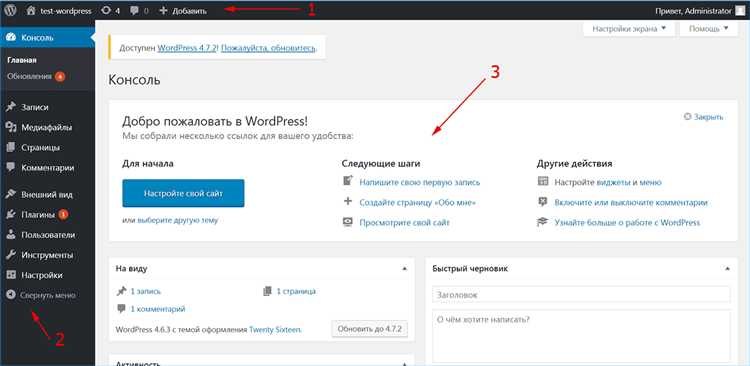
1. Использование кэширования
Для ускорения работы административной панели важно активно использовать кэширование. Плагины, такие как W3 Total Cache или WP Super Cache, позволяют значительно снизить нагрузку на сервер, кэшируя страницы и запросы. Важно настроить кэширование не только на фронтенде, но и в админке, чтобы избежать лишних обращений к базе данных при каждой загрузке страницы.
2. Отключение неиспользуемых плагинов и тем
Избыточные плагины или темы, установленные на сайте, могут сильно замедлять работу административной панели. Рекомендуется регулярно проверять и удалять те, которые не используются. Плагины, добавляющие дополнительные мета-поля, виджеты или другие функции, могут замедлять работу даже если не активны. Включать их нужно только при необходимости.
3. Оптимизация запросов к базе данных
4. Уменьшение количества отображаемых данных
Стандартно WordPress загружает все записи, страницы и комментарии на каждой административной странице. Для больших сайтов это может привести к значительным задержкам. Использование плагинов, таких как Admin Columns, позволяет ограничить количество отображаемых данных, скрывая ненужные поля и упрощая интерфейс. Также можно настроить отображение только активных пользователей или последних публикаций.
5. Использование ускоренного поиска
Стандартный поиск в админке WordPress может быть медленным при большом количестве контента. Чтобы ускорить этот процесс, стоит установить плагины, такие как Relevanssi или SearchWP, которые улучшат эффективность поиска и позволяют индексировать только нужные данные, а не весь контент сайта.
6. Разделение нагрузки с помощью кастомных ролей и прав доступа
При большом количестве пользователей, каждый с разными правами доступа, нагрузка на админку увеличивается. Разделение ролей с минимальными правами позволяет снизить число доступных функций и страниц, которые необходимо загружать. Использование плагинов, таких как Members, позволяет гибко управлять доступом, улучшая производительность.
7. Ограничение числа запросов API
Некоторые плагины и внешние сервисы могут выполнять частые запросы к API, что увеличивает нагрузку на админку. Чтобы избежать этого, можно ограничить количество таких запросов с помощью настроек в плагинах или использовать кастомные фильтры, которые будут уменьшать частоту API-запросов. Это позволяет ускорить загрузку админки, не перегружая сервер внешними вызовами.
8. Оптимизация работы с изображениями
Изображения, особенно в случае больших галерей или медиафайлов, могут сильно замедлять работу админки. Использование плагинов для оптимизации изображений, таких как Smush или EWWW Image Optimizer, помогает сжать изображения без потери качества, что сокращает время загрузки страниц в админке.
Правильная настройка и оптимизация этих аспектов поможет значительно ускорить работу административной панели на больших сайтах, улучшив не только производительность, но и удобство работы с контентом.
Вопрос-ответ:
Как создать админку для сайта на WordPress?
Для создания админки в WordPress нужно создать собственный интерфейс для управления контентом сайта. Для этого вам потребуется разработать пользовательский интерфейс с использованием PHP, создать необходимые страницы и формы, а также правильно подключить их к административной части сайта. Процесс обычно включает создание плагина или темы с необходимыми возможностями для настройки и управления данными.
Какие шаги нужно выполнить, чтобы добавить страницу в админку WordPress?
Для добавления страницы в админку WordPress, вам нужно будет использовать функцию `add_menu_page` или `add_submenu_page` в файле плагина или темы. Эти функции позволяют создать новую страницу в панели управления. Важно будет прописать правильный идентификатор, название страницы и функцию для вывода содержимого страницы. Также можно добавить настройки и формы для удобства управления.
Что такое метабоксы в WordPress и как их использовать?
Метабоксы в WordPress позволяют добавлять дополнительные поля на страницы редактирования записи или страницы в админке. Эти поля могут быть использованы для ввода данных, таких как изображения, текстовые поля или даже выбор значений. Чтобы использовать метабоксы, необходимо зарегистрировать их через функцию `add_meta_box`. После этого можно создать поля для ввода и обработать их на сервере при сохранении данных.
Нужно ли использовать плагины для создания админки или можно сделать это вручную?
Вы можете создать админку и без использования плагинов, но для этого потребуется знание PHP и работы с WordPress API. Написание собственного кода дает больше гибкости, но также требует большего времени и усилий. Если вы не хотите тратить время на создание всего с нуля, можно использовать готовые решения в виде плагинов, которые позволяют быстро настроить админку под свои нужды.
Как добавить настройки в админку WordPress?
Для добавления настроек в админку WordPress необходимо использовать API настроек. Вы можете создать раздел в настройках с помощью функции `add_options_page`, а затем зарегистрировать нужные параметры с помощью `register_setting`. После этого создаются поля для ввода значений с помощью функции `add_settings_field`, и вы получаете возможность сохранять и использовать эти настройки на сайте.
Как создать админку в WordPress для простого управления сайтом?
Чтобы создать админку в WordPress, вам нужно пройти несколько этапов. Первым шагом будет установка WordPress на сервер. После этого вы можете войти в административную панель сайта, перейдя по адресу "yourdomain.com/wp-admin". В админке доступны разделы для управления контентом, настройками, плагинами и темами. Если вы хотите улучшить функциональность админки, можно установить дополнительные плагины для добавления новых возможностей. Также возможно настроить пользовательские роли и права доступа для разных типов пользователей.
Как настроить доступ к админке для разных пользователей в WordPress?
В WordPress можно настроить различные уровни доступа для пользователей через раздел "Пользователи" в админке. Для каждого пользователя можно задать определённую роль, которая определяет его права. Например, роли "Администратор" имеют полный доступ, а "Редактор" может только редактировать контент. Чтобы создать нового пользователя, нужно выбрать "Добавить нового" и указать его данные, а затем назначить нужную роль. Кроме того, можно использовать плагины для более детальной настройки прав, если стандартные роли не подходят для ваших нужд.